LinuxLinux常用操作命令
Posted 陶然同学
tags:
篇首语:本文由小常识网(cha138.com)小编为大家整理,主要介绍了LinuxLinux常用操作命令相关的知识,希望对你有一定的参考价值。
概述
命令属于死东西,属于 多用多会,不用就忘 的知识,孰能生巧; Tab键 可以实现 自动补全 和提示,要合理使用; history 命令可以显示历史执行记录,或者使用 方向键 来切换前后执行过的命令;
显示目录内容
ls (list files)命令:用于显示指定工作目录下之内容(列出目前工作目录所含之文件及子目录)。 -a 显示所有文件及目录 (.开头的隐藏文件也会列出) -l 除文件名称外,亦将文件型态、权限、拥有者、文件大小等资讯详细列出 注意 ls -l = llls path ls -a path # 查看所有文件 包括隐藏文件 ls -l =ll # 查看文件详细信息 包括权限 类型 时间 大小等 ll -h path # 表示以人性化的显示内容 ll * # * 通配符表示任意字符 ? 表示有且只有一个字符
切换目录
cd (change directory)命令:用于切换当前工作目录。切换的路径可为绝对路径或相对路径。若 路径省略,则 变换至使用者的home目录 。 ~ 也表示为home目录的意思 . 则是表示目前所在的目录 .. 则表示目前目录位置的上一层目录pwd # 查看自己当前所在目录 cd path # 注意自己写的是相对还是绝对的 还可以结合特殊符 号使用 cd ./ cd / cd ../ cd ~
创建、删除
mkdir (make directory)命令:用于创建目录。 -p 确保父目录名称存在,不存在的就建一个。 touch 命令:创建一个空文件,无任何内容。 rm (remove)命令:用于删除一个文件或者目录。 -f 强制直接删除,无需用户确认。 -r 将目录及以下所有递归逐一删除。[root@node1 ~] # mkdir /a/b/c mkdir: cannot create directory ‘ /a/b/c ’ : No such file or directory [root@node1 ~] # mkdir -p /a/b/c [root@node1 ~] # rm -rf /a/b/c [root@node1 ~] # rm -rf /a -f # 强制删除 不给与提示 -r # 递归删除 针对文件夹 -rf # 杀伤力极大 问问自己在干什么 坐牢眼: rm -rf /*
复制、移动
cp (copy file)命令:用于复制文件或目录。 -r :若给出的源文件是一个目录文件,此时将复制该目录下所有的子目录和文件。 mv (move file)命令:用来为文件或目录改名、或将文件或目录移入其它位置。cp [options] source... directory mv source_file ( 文件 ) dest_file ( 文件 ) # 将源文件名 source_file 改为目标文件名 dest_file mv source_file ( 文件 ) dest_directory ( 目录 ) # 将文件 source_file 移动到目标目录 dest_directory 中 mv source_directory ( 目录 ) dest_directory ( 目录 ) # 目录名 dest_directory 已存在,将 source_directory 移动到目录名 dest_directory 中;目录名 dest_directory 不存在则 source_directory 改名为目录名 dest_directory mv source_directory ( 目录 ) dest_file ( 文件 ) # 出错
文件内容查看
cat (concatenate)命令:用于连接文件并打印到标准输出设备如console控制台上。适合小文件 内容查看。 more 命令:类似cat,不过会以一页一页的形式显示,更方便使用者逐页阅读,翻页结束自动退 出。适合大文件 查看。按space键翻下一页,按b往回(back)上一页 tail 命令:用于查看文件的结尾部分的内容。 -n 用于显示行数,默认为10,即显示 10 行的内容。 -f 用于 实时显示文件动态追加的内容。会把文件里的最尾部的内容显示在屏幕上,并且不断刷新, 只要 文件有更新,就可以看到最新的文件内容。其他
| 管道命令:将前一个命令执行的结果作为内容交给下一个命令处理。可以形成多级管道操作。 命令1|命令2 可以将命令1的结果通过命令2作进一步的处理 echo 命令:用于内容的输出,将 内容输出到console控制台 上。 echo string[root@node1 ~] # ls 1.txt anaconda-ks.cfg hello lrzsz-0.12.20.tar.gz test test.file [root@node1 ~] # ls | grep ^t test test.file # 相当于 print 将内容输出 console 控制台 [root@node1 test] # echo 111 111 [root@node1 test] # echo "hello " hello
解压压缩命令
tar (tape archive )命令:常用于备份文件。是用来建立,还原备份文件的工具程序,它可以加 入,解开备份文件内 的文件。 -c 或--create 建立新的备份文件。 -x 或--extract或--get 从备份文件中还原文件。 -v 或--verbose 显示指令执行过程。 -f <备份文件>或--file=<备份文件> 指定备份文件。# tar cvf 打包名 .tar 文件或者目录 [root@node1 test] # ll -rw-r--r-- 1 root root 0 Aug 10 19:27 1.txt -rw-r--r-- 1 root root 0 Aug 10 19:27 2.txt [root@node1 test] # tar -cvf test.tar 1.txt 2.txt 1.txt 2.txt [root@node1 test] # ll -rw-r--r-- 1 root root 10240 Aug 10 19:28 1.txt -rw-r--r-- 1 root root 0 Aug 10 19:27 2.txt -rw-r--r-- 1 root root 20480 Aug 10 19:28 test.tar
# tar xvf 打包名 .tar # tar xvf 打包名 .tar -C 指定解包目录 [root@node1 test] # ll -rw-r--r-- 1 root root 20480 Aug 10 19:28 test.tar [root@node1 test] # tar xvf test.tar 1.txt 2.txt [root@node1 test] # ll -rw-r--r-- 1 root root 10240 Aug 10 19:28 1.txt -rw-r--r-- 1 root root 0 Aug 10 19:27 2.txt -rw-r--r-- 1 root root 20480 Aug 10 19:28 test.tar在打包备份或者解包的过程中,可以通过 指定压缩算法 ,对打包的文件进行压缩,解压的时候也需 要指定相应的算法。 -z 或--gzip或--ungzip 通过 gzip 指令处理备份文件。 最重要的搭配: tar -zxvf xxxxx.tar.gz
[root@node1 test] # ll -rw-r--r-- 1 root root 10240 Aug 10 19:28 1.txt -rw-r--r-- 1 root root 0 Aug 10 19:27 2.txt [root@node1 test] # tar zcvf test.tar.gz 1.txt 2.txt [root@node1 test] # tar zcvf test.tgz 1.txt 2.txt [root@node1 test] # ll -rw-r--r-- 1 root root 10240 Aug 10 19:28 1.txt -rw-r--r-- 1 root root 0 Aug 10 19:27 2.txt -rw-r--r-- 1 root root 142 Aug 10 19:35 test.tar.gz -rw-r--r-- 1 root root 142 Aug 10 19:35 test.tgz
[root@node1 test] # tar zxvf test.tar.gz # 解压到当前目录 1.txt 2.txt [root@node1 test] # tar zxvf test.tar.gz -C /root/ #-C 参数 可以设定解压到指定目录 1.txt 2.txt
时间、日期查看
date 命令:用来显示或设定系统的日期与时间,在显示方面,使用者可以设定欲显示的格式,格式 设定为一个加号 后接数个标记。 cal (calendar)命令:用于用于显示当前或者指定日期的公历。[root@node1 linux02] # date Tue May 18 14:44:13 CST 2021 [root@node1 linux02] # date +"%Y-%m-%d %H:%M:%S" 2021-05-18 14:44:53 [root@node1 linux02] # cal May 2021 Su Mo Tu We Th Fr Sa 1 2 3 4 5 6 7 8 9 10 11 12 13 14 15 16 17 18 19 20 21 22 23 24 25 26 27 28 29 30 31
内存、磁盘用率查看
free 命令:用于显示内存状态。会显示内存的使用情况,包括实体内存,虚拟的交换文件内存,共 享内存区段,以 及系统核心使用的缓冲区等。 df (英文全拼:disk free)命令:用于显示目前在 Linux 系统上的文件系统磁盘使用情况统计。[root@node1 linux02] # df -h Filesystem Size Used Avail Use% Mounted on devtmpfs 1.9G 0 1.9G 0% /dev tmpfs 1.9G 0 1.9G 0% /dev/shm tmpfs 1.9G 12M 1.9G 1% /run tmpfs 1.9G 0 1.9G 0% /sys/fs/cgroup /dev/mapper/centos-root 38G 1.5G 36G 5% / # 重点关注这一行 /dev/sda1 1014M 152M 863M 15% /boot /dev/mapper/centos-home 19G 33M 19G 1% /home tmpfs 378M 0 378M 0% /run/user/0 tmpfs 378M 0 378M 0% /run/user/1000 # 内存使用情况 [root@node1 linux02] # free -h total used free shared buff/cache available Mem: 3.7G 257M 3.0G 11M 467M 3.2G Swap: 3.9G 0B 3.9G
进程查看
ps (英文全拼:process status)命令:用于显示当前进程的状态,类似于 windows 的任务管理器。 jps 命令:这是JDK自带的命令,专门用于查看本机运行的java进程情况。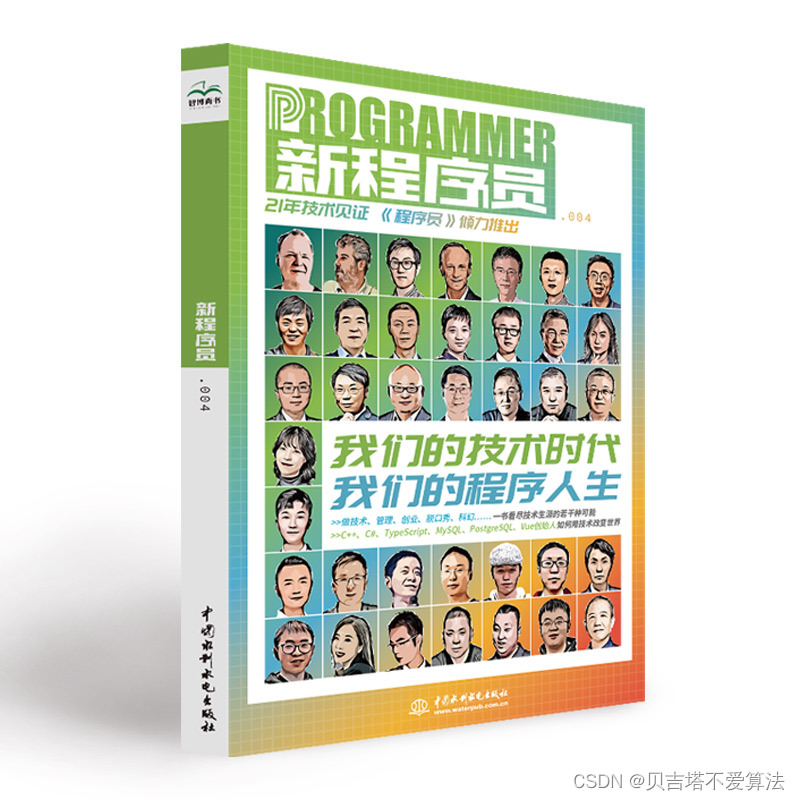 开发者涨薪指南
开发者涨薪指南
 48位大咖的思考法则、工作方式、逻辑体系
48位大咖的思考法则、工作方式、逻辑体系
以上是关于LinuxLinux常用操作命令的主要内容,如果未能解决你的问题,请参考以下文章